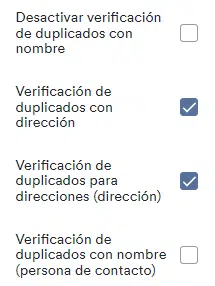¿Cómo funciona la importación (importación de datos) en weclapp?
Con nuestro asistente de importación/exportación puedes importar tus datos maestros a weclapp mediante un archivo csv. Puedes encontrar el asistente en Configuración global; Importación/Exportación; Asistente de importación/exportación.
► Asistente general de importación/exportación.
► Mejor práctica: importar conocimiento
Asistente general de importación/exportación
En el asistente de importación tienes la posibilidad de importar datos a tu sistema. Dependiendo del tipo de archivo seleccionado, debes utilizar determinadas plantillas de archivo para que la importación se realice correctamente. Puedes encontrar el asistente en Configuración global > Importación/Exportación > Asistente de importación/exportación.
Selecciona la dirección de transferencia Importación y el tipo de archivo (tipo de importación) que quieres importar.
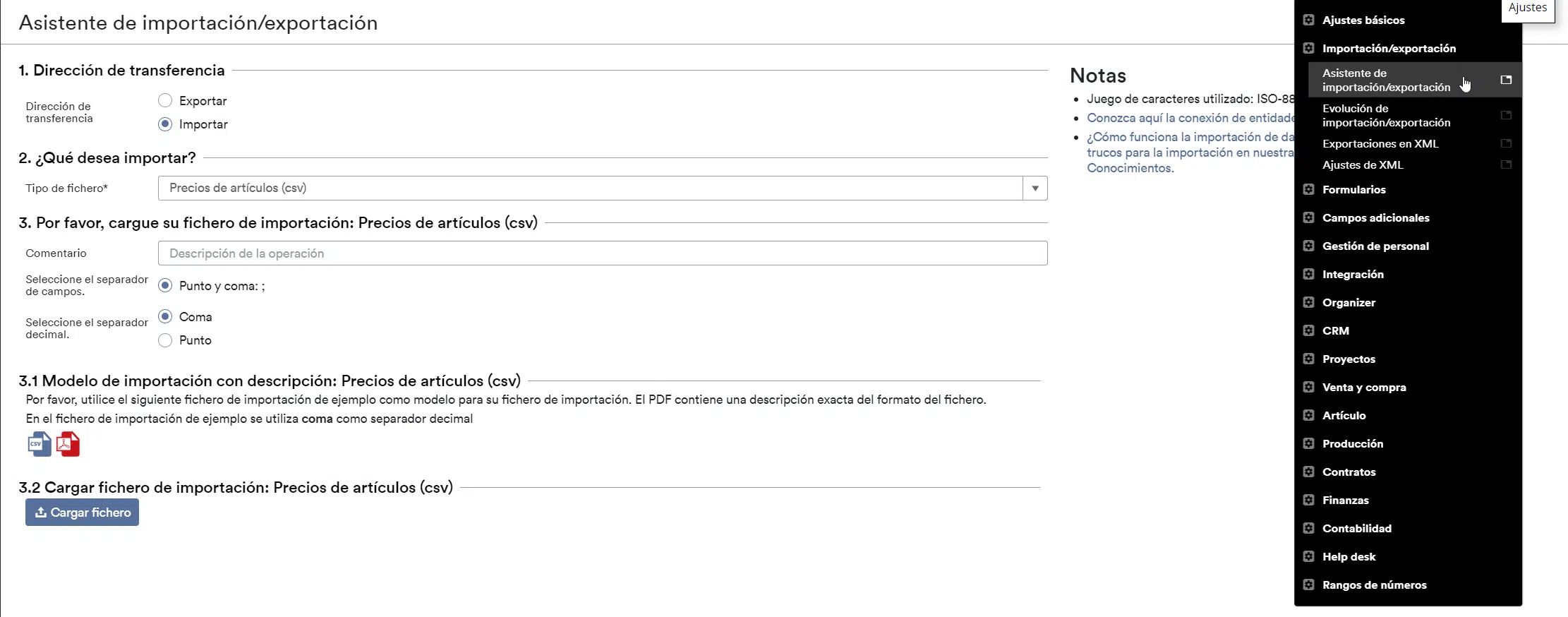
El requisito previo para que la importación tenga éxito es que se utilice la plantilla adecuada para el tipo de importación seleccionado. De lo contrario, si utilizas una plantilla diferente, aparecerá un mensaje de error.
Mejores prácticas: cosas que hay que saber sobre la importación
(1) Abrir archivo csv sin formato
No es raro que Microsoft Excel reformatee las columnas a su antojo (lógica de Excel) al abrir el archivo de importación (CSV), haciendo que columnas como “cumpleaños” o “número de teléfono” queden inutilizadas (formato de celda cambiado). Te recomendamos que abras el archivo sin formato siguiendo estas instrucciones: Abrir el archivo de importación CSV sin formato y guardarlo como CSV (Excel).
(2) Importar en Mac OSX
Asumimos el conjunto de caracteres de Windows ISO-8859-1. En cuanto abres nuestro archivo de demostración con Microsoft Excel para Mac, el conjunto de caracteres se convierte a un formato específico para Mac. Para que la importación tenga éxito, debes realizar los siguientes pasos: ¿Cómo funciona la importación de datos maestros en CSV en Mac OSX?.
Instrucciones para las importaciones
Tras seleccionar el tipo de archivo en el asistente de importación, aparecerá un símbolo de PDF junto a la plantilla, en el que encontrarás instrucciones detalladas para la respectiva importación.
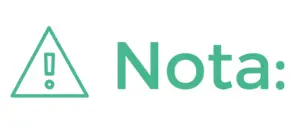
(1) Campos obligatorios
Cada importación tiene ciertos campos que son obligatorios de rellenar. Estos campos se muestran en la plantilla en letras mayúsculas. Además, están marcados en rojo en las instrucciones.
(2) Datos del sistema
Algunos campos requieren que sólo se puedan importar valores que ya existen en el sistema. Un ejemplo de ello son las unidades, las monedas o los canales de distribución, que sólo pueden importarse si ya han sido creados en tu configuración básica.
(3) Número máximo de caracteres
En algunas columnas hay ciertos límites de tamaño que deben respetarse. Puedes leer las respectivas longitudes máximas de caracteres posibles en las instrucciones.
(4) Nombres de países permitidos
El campo “País” es un campo obligatorio en muchas importaciones. En este campo, sin embargo, sólo se permiten nombres completos de países en alemán o inglés. Los nombres exactos se encuentran en las instrucciones.
(5) Campos adicionales
Los campos adicionales deben ser transferidos al sistema con una importación de atributos adicionales por separado. El requisito previo para ello es que ya se hayan creado en el sistema.
¿Cómo funciona la importación de campos adicionales?
(6) Comprobación de duplicados
El asistente puede utilizarse no sólo para crear nuevos datos, sino también para actualizar los existentes. Encontrarás los pasos respectivos en las instrucciones correspondientes.
La comprobación de duplicados debe utilizarse para que no se creen nuevos registros de datos en el sistema durante este proceso. Encontrarás los ajustes para ello después de seleccionar el tipo de importación en la página correspondiente.
(7) Mensajes de error
Si no se cumplen ciertos requisitos, se ha utilizado una plantilla incorrecta o se han producido otros errores, la importación no se llevará a cabo. En tal caso, recibirás un mensaje de error detallado indicando exactamente qué línea contiene qué error.
Estos mensajes te dan la posibilidad de corregir las líneas mencionadas.
También puedes ver nuestro vídeo tutorial sobre el tema de la importación de datos:
Enlaces adicionales
¿Cómo se relacionan las diferentes entidades del Asistente de Importación?
¿Cómo funciona la importación de artículos y fuentes de venta?